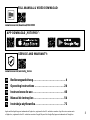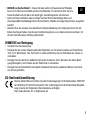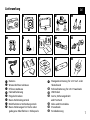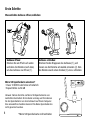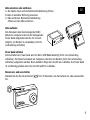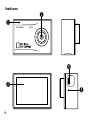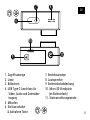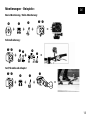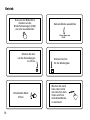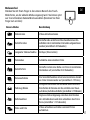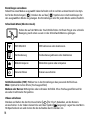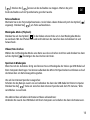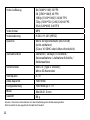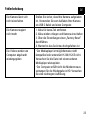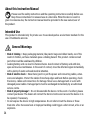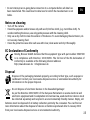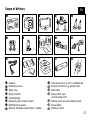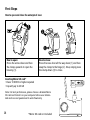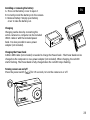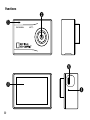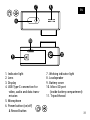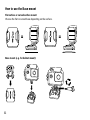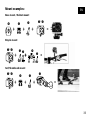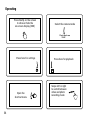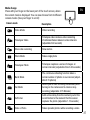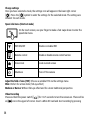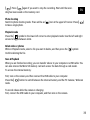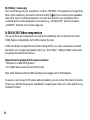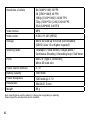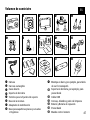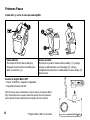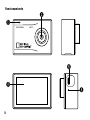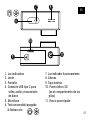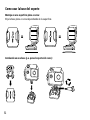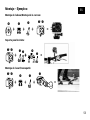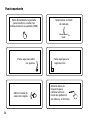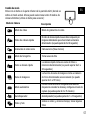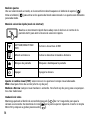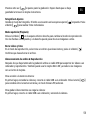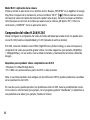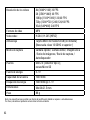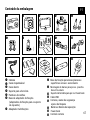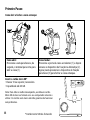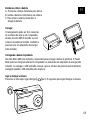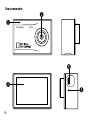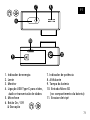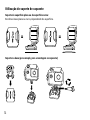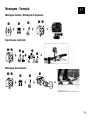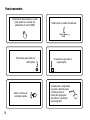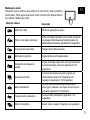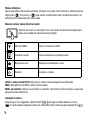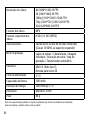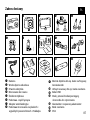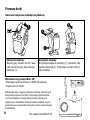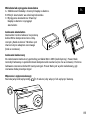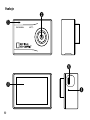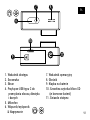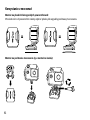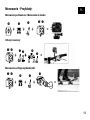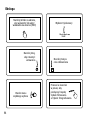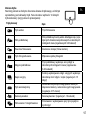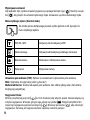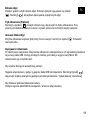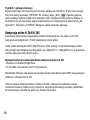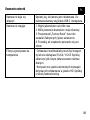Bresser NATIONAL GEOGRAPHIC EXPLORER 4 Bedienungsanleitung
- Kategorie
- Action-Sportkameras
- Typ
- Bedienungsanleitung
Dieses Handbuch eignet sich auch für

Art.No. 8683500
EXPLORER 4
ULTRA HD | WIFI
Bedienungsanleitung
Operating instructions
Instrucciones de uso
Manual de instruções
Instrukcja użytkownika
EN
ES
DE
PT
PL
Seite wird geladen ...
Seite wird geladen ...

4
Allgemeine Informationen
Lesen Sie vor der Benutzung des Geräts aufmerksam die Sicherheitshinweise und die
Bedienungsanleitung. Bewahren Sie diese Bedienungsanleitung für die erneute
Verwendung zu einem späteren Zeitpunkt auf. Bei Verkauf oder Weitergabe des Gerätes
ist die Bedienungsanleitung an jeden nachfolgenden Besitzer/Benutzer des Produkts
weiterzugeben.
Verwendungszweck
Dieses Produkt dient ausschließlich der privaten Nutzung. Es wurde entwickelt als elektroni-
sches Medium zur Nutzung multimedialer Dienste.
Allgemeine Warnhinweise
• ERSTICKUNGSGEFAHR — Verpackungsmaterialien (Plastiktüten, Gummibänder, etc.) von
Kindern fernhalten! Dieses Produkt beinhaltet Kleinteile, die von Kindern verschluckt werden
können! Es besteht ERSTICKUNGSGEFAHR!
• Ausgelaufene Batteriesäure kann zu Verätzungen führen! Vermeiden Sie den Kontakt von
Batteriesäure mit Haut, Augen und Schleimhäuten. Spülen Sie bei Kontakt mit der Säure die
betroffenen Stellen sofort mit reichlich klarem Wasser und suchen Sie einen Arzt auf.
• GEFAHR EINES STROMSCHLAGS — Strom- und Verbindungskabel sowie Verlängerungen und
Anschlussstücke niemals knicken, quetschen oder zerren. Schützen sie Kabel vor scharfen
Kanten und Hitze. Überprüfen Sie das Gerät, die Kabel und Anschlüsse vor Inbetriebnahme
auf Beschädigungen. Beschädigtes Gerät oder ein Gerät mit beschädigten stromführenden
Teilen niemals in Betrieb nehmen! Beschädigte Teile müssen umgehend von einem autori-
sierten Service-Betrieb ausgetauscht werden.

DE
5
• GEFAHR von Sachschäden! — Bauen Sie das Gerät nicht auseinander! Wenden
Sie sich im Falle eines Defekts an Ihren Fachhändler. Er nimmt mit dem Service-
Center Kontakt auf und kann das Gerät ggf. zwecks Reparatur einschicken.
• Gerät nicht kurzschließen oder ins Feuer werfen! Durch übermäßige Hitze und
unsachgemäße Handhabung können Kurzschlüsse, Brände und sogar Explosionen ausgelöst
werden!
• Unterbrechen Sie niemals eine bestehende Datenverbindung zum Computer bevor Sie alle
Daten übertragen haben. Durch eine Unterbrechung kann es zu Datenverlusten kommen, für
die der Hersteller keine Haftung übernimmt!
HINWEISE zur Reinigung
• Schalten Sie die Kamera aus.
• Reinigen Sie die Linsen (Okulare und/oder Objektive) nur mit einem weichen und fusselfreien
Tuch (z. B. Microfaser). Das Tuch nicht zu stark aufdrücken, um ein Verkratzen der Linsen zu
vermeiden.
• Reinigen Sie das Gerät nur äußerlich mit einem trockenen Tuch. Benutzen Sie keine Reini-
gungsflüssigkeit, um Schäden an der Elektronik zu vermeiden.
• Reinigen Sie die Schutzhülle nach jedem Gebrauch mit klarem, sauberem Wasser und trock-
nen Sie es gründlich.
EG-Konformitätserklärung
Hiermit erklärt Bresser GmbH, dass der Funkanlagentyp mit Artikelnummer: 8683500
der Richtlinie 2014/53/EU entspricht. Der vollständige Text der EU-Konformitätserklä-
rung ist unter der folgenden Internetadresse verfügbar:
http://www.bresser.de • info@bresser.de

6
ENTSORGUNG
Entsorgen Sie die Verpackungsmaterialien sortenrein. Informationen zur ordnungsge-
mäßen Entsorgung erhalten Sie beim kommunalen Entsorgungsdienstleister oder
Umweltamt.
Werfen Sie Elektrogeräte nicht in den Hausmüll!
Gemäß der Europäischen Richtlinie 2002/96/EG über Elektro- und Elektronik-Altgeräte
und deren Umsetzung in nationales Recht müssen verbrauchte Elektrogeräte getrennt
gesammelt und einer umweltgerechten Wiederverwertung zugeführt werden.
Entladene Altbatterien und Akkus müssen vom Verbraucher in Batteriesammelgefäßen entsorgt
werden. Informationen zur Entsorgung alter Geräte oder Batterien, die nach dem 01.06.2006
produziert wurden, erfahren Sie beim kommunalen Entsorgungsdienstleister oder Umweltamt.
Der integrierte Akku darf nur zur Entsorgung entnommen werden! Durch das Öffnen der
Gehäuseschale kann das Gerät zerstört werden.
Entladen Sie den Akku vor der Entsorgung komplett. Drehen Sie alle Schrauben am
Gehäuse heraus und öffnen Sie die Gehäuseschale. Trennen Sie die Anschlüsse vom Akku und
nehmen Sie den Akku heraus. Kleben Sie offene Kontakte ab und verpacken Sie den Akku so,
dass er sich nicht in der Verpackung bewegt.
Garantie & Service
Die reguläre Garantiezeit beträgt 2 Jahre und beginnt am Tag des Kaufs. Um von einer verlän-
gerten, freiwilligen Garantiezeit wie auf dem Geschenkkarton angegeben zu profitieren, ist eine
Registrierung auf unserer Website erforderlich.
Die vollständigen Garantiebedingungen sowie Informationen zu Garantiezeitverlängerung und
Serviceleistungen können Sie unter www.bresser.de/garantiebedingungen einsehen.

DE
7
Lieferumfang
b
Kamera
c
Wasserdichtes Gehäuse
d
Offenes Gehäuse
E
Fahrradhalterung
F
Flügelschrauben
G
Basis-Verbindungsstück
H
Multifunktions-Verbindungsstück
I
Basis-Halterungen für flache oder
gebogene Oberflächen + Klebepads
J
Stangenmontierung für z.B. Surf- oder
Skateboard
1)
Fahrradhalterung für z.B. Powerbank
1!
USB Kabel
1@
Gurte, Sicherungsdraht
und Putztuch
1#
Akku und Ersatzakku
1$
Powerbank
1%
Fernbedienung
Ultra HD
4K
EXPLORER 4
b c E Fd
G
1#
J
1@ 1$1!
1)
1%
H
I

8
Erste Schritte
Wasserdichtes Gehäuse öffnen/schließen:
B
C
B
D
Gehäuse öffnen:
Drücken Sie am Pfeil nach unten
und dann die Klemme nach oben,
um das Gehäuse zu öffnen (1).
Gehäuse schließen:
Drücken Sie die Klappe an das Gehäuse (1), und
lassen sie die Klemme am Gelenk einrasten (2). Nun
die Klemme nach unten drücken (3) um zu schließen.
Micro SD-Speicherkarte einsetzen*
• Class 10 SDHC oder höher erforderlich
• Kapazität bis zu 64 GB
Hinweis: Nutzen Sie bitte nur Micro SD-Speicherkarten von
namhaften Herstellern für die beste Leistung und formatieren
Sie die Speicherkarte vor dem Gebrauch auf Ihrem Computer.
Eine einwandfreie Funktion kann mit No-Name Speicherkarten
nicht garantiert werden.
*Micro SD-Speicherkarte nicht enthalten
microSD

DE
9
Akku einsetzen oder entfernen
A. Die Sperre lösen und die Batteriefachabdeckung öffnen.
B. Akku in korrekter Richtung einsetzen.
C. Akku entfernen: Batteriefachabdeckung
öffnen und den Akku entfernen.
Akku aufladen
Der Akku kann über das beiliegende USB-C
Kabel am Computer oder mit der beiliegenden
Power bank aufgeladen werden. Es ist auch
möglich, ein Netzteil zu verwenden (nicht im
Lieferumfang enthalten).
Power bank aufladen
Zum Aufladen der Power bank wird ein Micro USB Kabel benötigt (nicht im Lieferumfang
enthalten). Die Power bank kann am Computer oder über ein Netzteil (nicht im Lieferumfang
enthalten) aufgeladen werden. Beim Aufladen fängt die rote LED an zu blinken. Die Power bank
ist vollständig geladen wenn die rote LED aufhört zu blinken.
Kamera ein- und ausschalten
Drücken Sie den Ein/Ausschalter [ ] für 3-5 Sekunden, um die Kamera ein- oder auszuschal-
ten.
Ultra HD
4K
EXPLORER 4

10
Funktionen
EXPLORER 4
4K 30fps
EXPLORER 4
4K 30fps
EXPLORER 4
4K 30fps
D
C
B
EXPLORER 4
4K 30fps
F
e

DE
11
EXPLORER 4
4K 30fps
G
1. Zugriffsanzeige
2. Linse
3. Bildschirm
4. USB Type-C Anschluss für
Video, Audio und Datenüber-
tragung
5. Mikrofon
6. Ein/Ausschalter
& Aufnahme Taste
7. Betriebsanzeige
8. Lautsprecher
9. Batteriefachabdeckung
10. Micro SD Steckplatz
(im Batteriefach)
11. Stativanschlussgewinde
1!
EXPLORER 4
4K 30fps
j
ih
1)

12
Verwendung der Halterungen
Befestigung an flachen oder gebogenen Oberflächen:
Wählen Sie, je nach Oberfläche, die flache oder gebogene Basis-Halterung aus.
= =
Befestigung an Basis-Halterung (z.B. Helm-Montierung):

DE
13
Montierungen - Beispiele:
Basis-Montierung / Helm-Montierung:
F
GI
+ + + =
b
/
c
Fahrradhalterung:
F
E
b
/
c
F
H
+ ++ =
Surf/Skateboard Adapter:
h
=
b
/
c
F
G
+ + +

14
Fahrradhalterung für z.B. Powerbank:
Seite wird geladen ...

16
Betrieb
Photo Mode
12MP
Schnellwahl-Menü
öffnen
Drücken Sie hier
für die Wiedergabe
Kurz auf den Bildschirm
drücken um die
Bildschirmanzeigen (OSD)
ein oder auszublenden
Wischen Sie nach
links oder rechts
um zwischen dem
Video und Foto
Aufnahme-Modus
zu wechseln.
Kamera-Modus auswählen
Drücken Sie hier
um die Einstellungen
zu öffnen

DE
17
Moduswechsel
Drücken Sie mit Ihrem Finger in den unteren Bereich des Touch-
Bildschirms, wo der aktuelle Modus angezeigt wird. Sie können jetzt
aus 9 verschiedenen Kamera-Modi auswählen (Benutzen Sie Ihren
Finger zum scrollen):
Kamera-Modus
Beschreibung
Videomodus
Video-Aufnahmemodus
Zeitraffervideo
Zeitraffervideo erstellt ein Video bestehend aus Ein
-
zelbildern die in bestimmten Intervallen aufgenommen
wurden (einstellbar 3-60 Sekunden)
Langsame Videoaufnahme Zeitlupe (Slow motion)
Fotomodus Aufnahme eines einzelnen Fotos
Zeitrafferfoto
Zeitraffer nimmt eine Reihe von Fotos in bestimmten
Abständen auf (einstellbar 3-60 Sekunden)
Serienaufnahme
Die Serienbildfunktion nimmt eine bestimmte Anzahl
an Fotos hintereinander auf (einstellbar 3-15 Fotos)
Fahrzeug Modus
Ermöglicht das starten der Aufnahme direkt nach dem
Einschalten der Kamera und das erstellen einer Dauer
-
aufnahme (Aufnahme-Schleife) (einstellbar 3-15 Minuten)
Selbstauslöser
Fügt eine Zeitverzögerung zwischen dem Drücken
der Aufnahmetaste und dem aufnehmen des Fotos
hinzu (einstellbar 1-10 Sekunden)
Video und Foto
Video aufnehmen und dabei vereinzelt Fotos
aufnehmen

18
Einstellungen vornehmen
Sobald Sie einen Modus ausgewählt haben befindet sich im rechten unteren Bereich das Sym-
bol für die Einstellungen [ ]. Drücken Sie auf das [ ] Symbol um in die Einstellungen für
den ausgewählten Modus zu gelangen. Die Einstellungen sind für jeden Modus unterschiedlich.
Schnellwahl-Menü (Shortcut mode)
Führen Sie auf der Mitte des Touch-Bildschirms mit Ihrem Finger eine schnelle
Bewegung nach unten aus um in das Schnellwahl-Menü zu gelangen.
WIFI EIN/AUS WIFI aktivieren oder deaktivieren
Fernbedienung Fernbedienung aktivieren oder deaktivieren
Bildschirmsperre Bildschirm sperren oder entsperren
Herunterfahren Kamera ausschalten
Sichtfeld einstellen (FOV): Wählen Sie in den Einstellungen das passende Sichfeld aus.
Wide: Optimal für Action Shots (Fischaugeneffekt)
Medium oder Narrow: Mittelgroßes oder schmales Sichtfeld. Ohne Fischaugeneffekt und für
eine eher traditionelle Perspektive.
Videos aufnehmen
Drücken und halten Sie den Ein/Ausschalter [ ] für 3 bis 5 Sekunden, um die Kamera
einzuschalten. In der linken oberen Ecke wird das Symbol [ ] angezeigt. Legen Sie eine Micro
SD-Speicherkarte ein und starten Sie die Aufnahme durch drücken von

DE
19
[ ]. Drücken Sie [ ] erneut um die Aufnahme zu stoppen. Warten Sie jetzt
bis die Aufnahme auf der Speicherkarte gesichert wurde.
Fotos aufnehmen
Wechseln Sie in den Foto-Aufnahmemodus. In der linken oberen Ecke wird jetzt das Symbol [
]
angezeigt. Drücken Sie [ ], um Fotos aufzunehmen.
Wiedergabe-Modus (Playback)
Drücken Sie auf das Symbol [ ] in der linken unteren Ecke um in den Wiedergabe-Modus
zu wechseln. Mit den Pfeilen links und rechts können Sie zwischen den Aufnahmen hin und
herwechseln.
Videos/Fotos löschen
Wählen Sie im Wiedergabe-Modus eine Datei aus die sie löschen möchten und drücken Sie dann
auf das Symbol [ ]. Bestätigen Sie das löschen der Datei.
Speichern & Wiedergabe
Wenn Sie mit der Aufnahme fertig sind können Sie zur Wiedergabe die Videos per USB Kabel auf
Ihren Computer übertragen. Sie können außerdem die Micro SD-Speicherkarte entfernen und auf
die Daten über ein Kartenlesegerät zugreifen.
Um auf den Internen Speicher zuzugreifen:
Schalten Sie die Kamera zuerst ein und verbinden Sie dann das USB-Kabel mit Ihrem Computer.
Drücken Sie die [ ] Taste um zwischen dem internen Speicher und dem PC-Camera / Web-
cam Modus zu wechseln.
Um während des aufladens der Kamera Videos aufzunehmen:
Verbinden Sie zuerst das USB-Kabel mit Ihrem Computer und schalten Sie dann die Kamera ein.

20
Wi-Fi Modus/ Kamera App
Installieren Sie zuerst die App auf Ihrem Smartphone. Suchen Sie dazu im Appstore oder dem
Google Play Store nach „YUTUPRO“. Nach der Installation, aktivieren Sie das „Wi-Fi „[
WIFI
]“ der
Kamera über das Schnellwahl-Menü (Touch-Bewegung nach unten). Verbinden Sie jetzt die
Kamera mit ihrem Smartphone (Suchen Sie ein Netzwerk mit dem auf der Kamera angezeigten
Namen z.B. „4K Sports DV“). Benutzen Sie das Passwort „12345678“. Starten Sie jetzt die
Action-Kamera App.
H.264/H.265 Videokomprimierung
Sie können für jeden Modus die Videokomprimierung individuell einstellen. Zur Auswahl stehen
die Videokodierungen H.264 (höchste Kompatibilität) und H.265 (kleinste Dateigröße).
H.265, auch als HEVC (High Efficiency Video Coding) bekannt, ist ein Standard für die Video-
komprimierung mit dem es möglich ist, Videos mit hohen Anforderungen (z.B. 4K@30fps /
1080p@240fps), bei halber Dateigröße mit gleichbeibender Bildqualität aufzunehmen.
Vorraussetzungen zum abspielen von H.265 komprimierten Videos
• Windows 10 oder MacOS High Sierra
• PC oder MAC mit Prozessoren ab 2016 oder neuer
Hinweis: Bei der Wiedergabe auf älterer Hardware ohne HEVC Dekodierung kann es zu rucklern
bei der H.265 Wiedergabe kommen.
Für den Fall, das Sie H.265 Videos nicht problemlos abspielen können, gibt es die Möglichkeit
die Videos in ein anderes Format zu konvertieren (z.B. mit dem freien Programm „Handbrake“
oder auf einer Videoplattform hochzuladen (z.B. Youtube oder Vimeo).

DE
21
Fernbedienung
Aktivieren Sie die Fernbedienung „[ ]“ über das Schnellwahl-Menü (Touch-
Bewegung nach unten). Nun können Sie mit der im Lieferumfang enthaltenen
Fernbedienung Fotos und Videos machen.
1. Fotos aufnehmen
2. Videos aufnehmen
3. Bildschirmschoner
4. USB Ladeanschluß
Technische Daten
CPU
Hisilicon Hi3559
Sensor
Sony IMX 377
Bildschirm
2.45 Zoll (6.22 cm) Bildschirm
Linse
170° Weitwinkel
Wasserdichtes Gehäuse
Wasserdicht bis 30 Meter
Sprachen
DE, EN, ES, FR, IT, PT, PL
Bild-Auösung
16MP*/14MP*/12MP/10MP/8MP/
5MP/3MP/2MP
Bildformat
JPG
*Interpoliert
B
C
D

22
Video-Auösung
4k (3840*2160) 30 FPS
2K (2560*1440) 6 0 FP S
1080p (1920*1080) 120/60 FPS
720p (1280*720 ) 240/120/60 FPS
VGA (640*480) 240 FPS
Videoformat
MP4
Videokodierung
H.264 / H.265 (HEVC)
Speicher
Micro SD-Speicherkarte (bis 64 GB)
(nicht enthalten)
(Class 10 SDHC oder höher erforderlich)
Aufnahme-Modi
Zeitraffer / Zeitlupe / Einzelbild /
Serienaufnahme / Aufnahme-Schleife /
Selbstauslöser
Schnittstellen
USB 2.0 (Type-C Stecker),
Micro SD Kartenslot
Stromquelle
3.7 V
Akku-Kapazität
1000 mAh
Energieableitung
1000 mAh @ 3.7 V
Maße
64x43x21.5 mm
Gewicht
88 g
Hinweis: Technische Daten können sich durch Aufrüstung oder Aktualisierung ändern.
Bitte beachten Sie das eigentliche Produkt als Standard.

DE
23
Fehlerbehebung
Die Kamera lässt sich
nicht einschalten
Stellen Sie sicher, dass Ihre Kamera aufgeladen
ist. Verwenden Sie zum Auaden Ihrer Kamera
ein USB-C Kabel und einen Computer.
Die Kamera reagiert
nicht mehr
1. Akku für kurze Zeit entfernen
2. Akku wieder einlegen und Kamera einschalten
3. Über die Einstellungen einen „Factory Reset“
durchführen.
4. Warten bis das Gerät neu hochgefahren ist
Die Videos werden am
Computer abgehackt
wiedergegeben
• Der Mediaplayer ist möglicherweise nicht
kompatibel oder unterstüzt H.264/H.265 nicht.
Versuchen Sie die Datei mit einem anderen
Mediaplayer abzuspielen.
• Der Computer erfüllt nicht die Mindestvoraus-
setzungen für die Wiedergabe in HD. Versuchen
Sie eine niedriegere Auösung.
Seite wird geladen ...
Seite wird geladen ...
Seite wird geladen ...
Seite wird geladen ...
Seite wird geladen ...
Seite wird geladen ...
Seite wird geladen ...
Seite wird geladen ...
Seite wird geladen ...
Seite wird geladen ...
Seite wird geladen ...
Seite wird geladen ...
Seite wird geladen ...
Seite wird geladen ...
Seite wird geladen ...
Seite wird geladen ...
Seite wird geladen ...
Seite wird geladen ...
Seite wird geladen ...
Seite wird geladen ...
Seite wird geladen ...
Seite wird geladen ...
Seite wird geladen ...
Seite wird geladen ...
Seite wird geladen ...
Seite wird geladen ...
Seite wird geladen ...
Seite wird geladen ...
Seite wird geladen ...
Seite wird geladen ...
Seite wird geladen ...
Seite wird geladen ...
Seite wird geladen ...
Seite wird geladen ...
Seite wird geladen ...
Seite wird geladen ...
Seite wird geladen ...
Seite wird geladen ...
Seite wird geladen ...
Seite wird geladen ...
Seite wird geladen ...
Seite wird geladen ...
Seite wird geladen ...
Seite wird geladen ...
Seite wird geladen ...
Seite wird geladen ...
Seite wird geladen ...
Seite wird geladen ...
Seite wird geladen ...
Seite wird geladen ...
Seite wird geladen ...
Seite wird geladen ...
Seite wird geladen ...
Seite wird geladen ...
Seite wird geladen ...
Seite wird geladen ...
Seite wird geladen ...
Seite wird geladen ...
Seite wird geladen ...
Seite wird geladen ...
Seite wird geladen ...
Seite wird geladen ...
Seite wird geladen ...
Seite wird geladen ...
Seite wird geladen ...
Seite wird geladen ...
Seite wird geladen ...
Seite wird geladen ...
Seite wird geladen ...
Seite wird geladen ...
Seite wird geladen ...
Seite wird geladen ...
Seite wird geladen ...
Seite wird geladen ...
Seite wird geladen ...
Seite wird geladen ...
Seite wird geladen ...
Seite wird geladen ...
Seite wird geladen ...
Seite wird geladen ...
Seite wird geladen ...
-
 1
1
-
 2
2
-
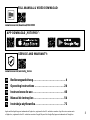 3
3
-
 4
4
-
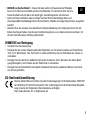 5
5
-
 6
6
-
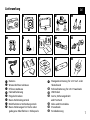 7
7
-
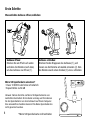 8
8
-
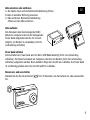 9
9
-
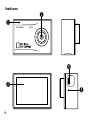 10
10
-
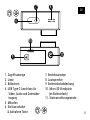 11
11
-
 12
12
-
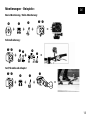 13
13
-
 14
14
-
 15
15
-
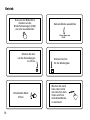 16
16
-
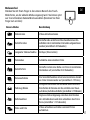 17
17
-
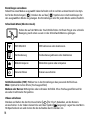 18
18
-
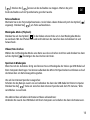 19
19
-
 20
20
-
 21
21
-
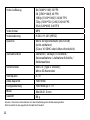 22
22
-
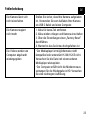 23
23
-
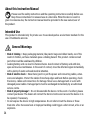 24
24
-
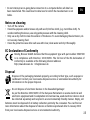 25
25
-
 26
26
-
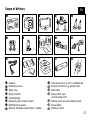 27
27
-
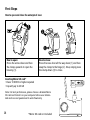 28
28
-
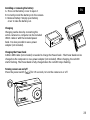 29
29
-
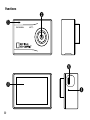 30
30
-
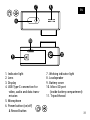 31
31
-
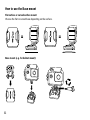 32
32
-
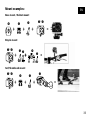 33
33
-
 34
34
-
 35
35
-
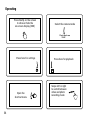 36
36
-
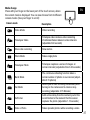 37
37
-
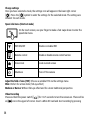 38
38
-
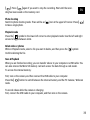 39
39
-
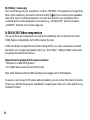 40
40
-
 41
41
-
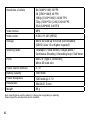 42
42
-
 43
43
-
 44
44
-
 45
45
-
 46
46
-
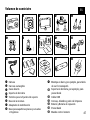 47
47
-
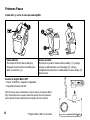 48
48
-
 49
49
-
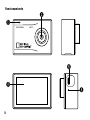 50
50
-
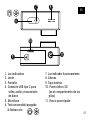 51
51
-
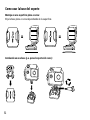 52
52
-
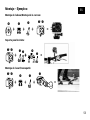 53
53
-
 54
54
-
 55
55
-
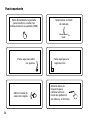 56
56
-
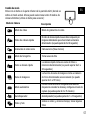 57
57
-
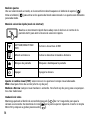 58
58
-
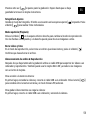 59
59
-
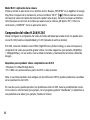 60
60
-
 61
61
-
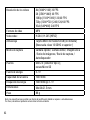 62
62
-
 63
63
-
 64
64
-
 65
65
-
 66
66
-
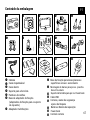 67
67
-
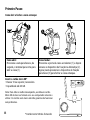 68
68
-
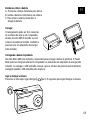 69
69
-
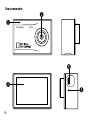 70
70
-
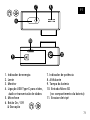 71
71
-
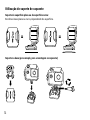 72
72
-
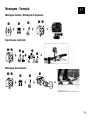 73
73
-
 74
74
-
 75
75
-
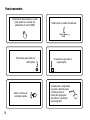 76
76
-
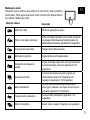 77
77
-
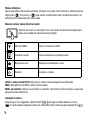 78
78
-
 79
79
-
 80
80
-
 81
81
-
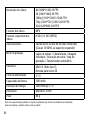 82
82
-
 83
83
-
 84
84
-
 85
85
-
 86
86
-
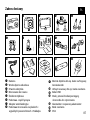 87
87
-
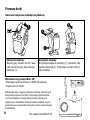 88
88
-
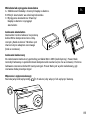 89
89
-
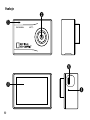 90
90
-
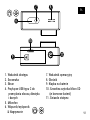 91
91
-
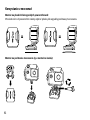 92
92
-
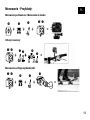 93
93
-
 94
94
-
 95
95
-
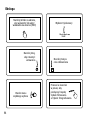 96
96
-
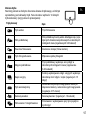 97
97
-
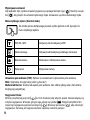 98
98
-
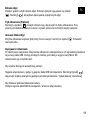 99
99
-
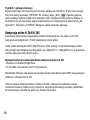 100
100
-
 101
101
-
 102
102
-
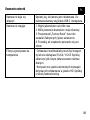 103
103
-
 104
104
Bresser NATIONAL GEOGRAPHIC EXPLORER 4 Bedienungsanleitung
- Kategorie
- Action-Sportkameras
- Typ
- Bedienungsanleitung
- Dieses Handbuch eignet sich auch für
in anderen Sprachen
Verwandte Artikel
-
Bresser 8683550 EXPLORER 4S - National Geographic Bedienungsanleitung
-
Bresser NATIONAL GEOGRAPHIC PIONEER 1 Bedienungsanleitung
-
Bresser 8683400 Bedienungsanleitung
-
Bresser 4K WIFI Action Camera, 170°, 30m waterproof Bedienungsanleitung
-
Bresser HD 1024P 720° Android Action Camera Spy Bedienungsanleitung
Andere Dokumente
-
Discovery Adventures 8785107 Bedienungsanleitung
-
Discovery Adventures 8785105 Bedienungsanleitung
-
Discovery Adventures 9685002 Bedienungsanleitung
-
 Dmax 8785104 Bedienungsanleitung
Dmax 8785104 Bedienungsanleitung
-
Discovery Adventures 8785104 Bedienungsanleitung
-
National Geographic 9083000 Bedienungsanleitung
-
National Geographic Full-HD WIFI Action Camera Explorer 2 Bedienungsanleitung
-
National Geographic 9683000000000 Bedienungsanleitung
-
Rollei Actioncam D6 Pro Operation Instuctions
-
Bresser Junior Adventure Scope Bedienungsanleitung